Danh mục
Bạn phải mở cùng lúc nhiều cửa sổ trình duyệt, nhưng laptop của bạn lại chạy với tốc độ như “rùa bò”. Đừng lo, chỉ với một cú click chuột, bạn đã có thể giải quyết vấn đề này.
Với những chiếc laptop cấu hình thấp hoặc có dung lượng bộ nhớ RAM hạn hẹp, việc duyệt cùng lúc nhiều trang Web chắc chắn sẽ khiến laptop của bạn chạy chậm như “rùa bò”, thậm chí bị đơ hoặc xảy ra nhiều lỗi trong quá trình duyệt hay thao tác trên máy.
Do không tìm ra giải pháp, nhiều người buộc phải tìm mọi cách để ghi nhớ link Web bằng cách sử dụng Bookmark, History, Notepad,... Có người chọn cách tắt bớt cửa sổ trình duyệt để đẩy nhanh tốc độ của máy tính. Tuy nhiên, những cách làm trên vừa gây bất tiện, ảnh hưởng đến tiến độ và chất lượng công việc của bạn, lại vừa không giúp đẩy nhanh việc duyệt Web hay tốc độ máy tính là mấy.
Tiện ích mở rộng (add-on) OneTab chính là giải pháp!
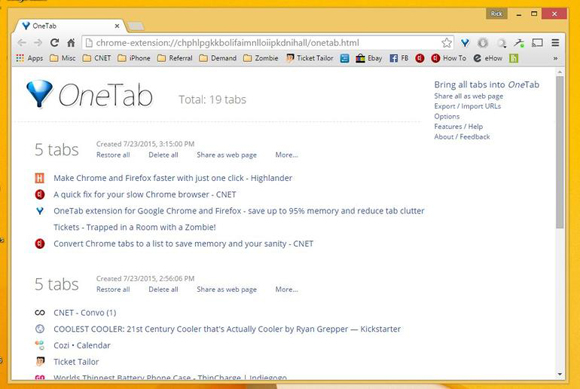
OneTab là mẹo giúp bạn duyệt cùng lúc nhiều trang Web với tốc độ nhanh
Với OneTab, tất cả các tab trình duyệt Web hiện có của bạn sẽ được tổng hợp lại vào một tab duy nhất, giúp bạn có thể duyệt cùng lúc hàng chục tab với tốc độ nhanh như bình thường, bởi khi đó laptop của bạn không phải tốn nhiều dung lượng RAM để duy trì việc duyệt Web nữa.
Hiện OneTab mới chỉ hỗ trợ người dùng trên hai trình duyệt phổ biến là Firefox và Google Chrome. Để cài đặt OneTab, bạn hãy thực hiện các thao tác sau:
1. Với trình duyệt Firefox:
- Truy cập vào địa chỉ: https://addons.mozilla.org/en-US/firefox/addon/onetab/
- Nhấn nút Add to Firefox để cài đặt OneTab về máy.
2. Với trình duyệt Chrome:
- Truy cập vào địa chỉ: https://chrome.google.com/webstore/detail/onetab/chphlpgkkbolifaimnlloiipkdnihall
- Nhấn nút ADD TO CHROME để cài đặt OneTab về máy.
Chỉ sau khoảng 5 giây, mọi thao tác của bạn sẽ hoàn tất. Một biểu tượng OneTab sẽ xuất hiện ở góc trên cùng bên phải của trình duyệt, báo hiệu bạn đã cài đặt xong tiện ích mở rộng này cho máy tính của mình. Bạn chỉ cần bấm vào biểu tượng này là tất cả các tab trình duyệt hiện tại của bạn sẽ được thu gọn vào một tab duy nhất.

Chỉ với 5 giây cài đặt, OneTab (khoanh tròn bằng màu xanh lá cây)
đã sẵn sàng giúp bạn phục vụ việc duyệt Web nhanh
Sau đó, nếu muốn hiển thị tab nào, bạn có thể nhấn vào tab đó là tất cả các nội dụng của nó sẽ được hiển thị. OneTab cũng hỗ trợ người dùng một số tính năng khác như: Restore all (Khôi phục việc hiển thị toàn bộ các tab), Delete all (Xóa toàn bộ các tab), Name this tab group (Đặt tên cho nhóm tab),…

Đây là giao diện của tab thu gọn, tổng hợp tất cả các tab khi bạn bấm
vào biểu tượng OneTab ở góc phải trên cùng trình duyệt
Bạn đã sẵn sàng để sở hữu OneTab chỉ với 5 giây chưa?
Hoàng Vũ (Theo Giadinhvietnam.com)